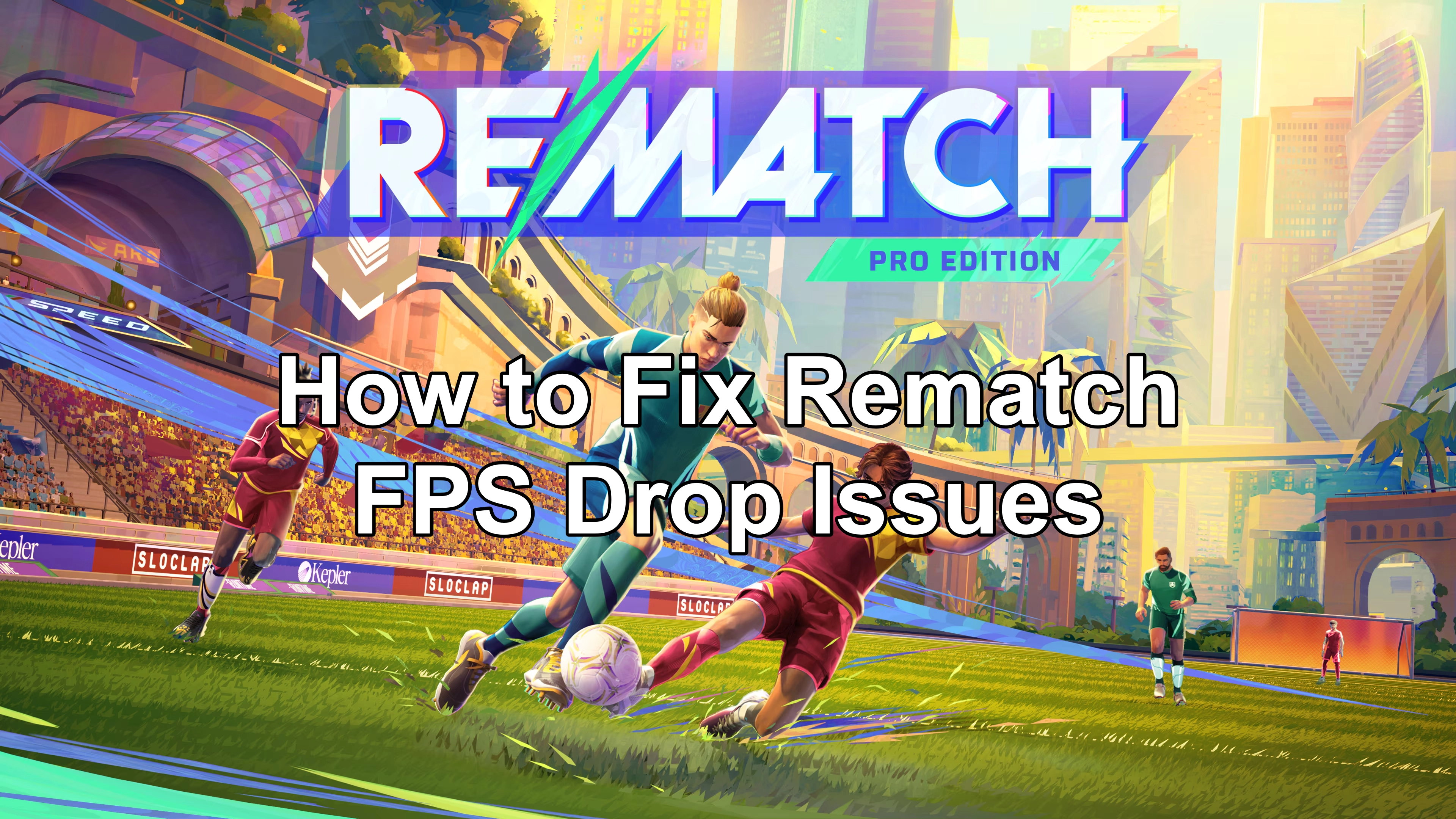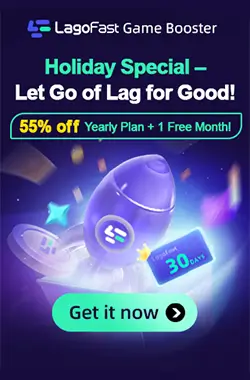
Rematch становится всё более популярным среди как хардкорных, так и обычных игроков, но многие пользователи жалуются на резкие просадки FPS во время матчей. Будь то напряжённая перестрелка или просто исследование карты, проблемы с частотой кадров серьёзно мешают игровому процессу.
В этом руководстве мы разберём основные причины просадок FPS в Rematch и расскажем, как их исправить для более плавной игры.
Часть 1: Почему в Rematch Происходят Просадки FPS
Есть несколько возможных причин падения частоты кадров в Rematch:
1. Несоответствие Системным Требованиям
Минимальные требования: едва позволяют запустить игру, что приводит к фризам.
Рекомендуемые характеристики: соответствие им обеспечивает стабильный FPS.
|
Компонент |
Минимум |
Рекомендуется |
|
CPU |
i5-7400 |
i7-9700K |
|
GPU |
GTX 1050 Ti |
RTX 2060 |
|
RAM |
8 ГБ |
16 ГБ |
|
Хранилище |
HDD |
SSD |
2. Устаревшие Драйверы
Старые драйверы видеокарты или чипсета могут вызывать проблемы совместимости.
Обновите драйверы через NVIDIA GeForce Experience или AMD Adrenalin.
3. Высокая Загруженность CPU/GPU Фоновыми Процессами
Закройте ненужные вкладки в браузере, оверлеи Discord или инструменты стриминга, такие как OBS.
Используйте Диспетчер задач, чтобы найти и завершить ресурсоёмкие процессы.
4. Слишком Высокие Настройки Графики
Завышенные графические параметры могут перегрузить вашу систему.
Попробуйте следующие оптимальные настройки:
- Разрешение: 1080p
- V-Sync: Выключено
- Сглаживание: FXAA или Выключено
- Тени: Низкие или Средние
- Текстуры: Средние
- Постобработка: Низкая
Часть 2: Как Исправить Просадки FPS в Rematch
1. Настройка Windows
- Включите игровой режим: Параметры > Игры > Игровой режим > Вкл.
- Отключите оптимизацию во весь экран:
- Правый клик по Rematch.exe > Свойства > Совместимость > Отметьте «Отключить оптимизацию во весь экран»
2. Установите Режим Высокой Производительности
- Перейдите в Панель управления > Электропитание и выберите «Высокая производительность»
- панели управления NVIDIA/AMD:
- Установите предпочитаемый графический процессор как высокопроизводительный
- Настройте фильтрацию текстур на производительность
3. Очистите Временные Файлы
Запустите «Очистку диска» и удалите ненужные кэш-файлы.
Откройте папки %temp% и prefetch, чтобы вручную удалить неиспользуемые данные.
4. Отключение Оверлеев
Выключите оверлеи Steam, Discord, Xbox Game Bar и GeForce.
5. Использование LagoFast для Повышения FPS в Rematch
Один из самых быстрых и простых способов устранить просадки FPS в Rematch — воспользоваться игровым бустером, таким как LagoFast.
Как LagoFast Помогает
- Умная маршрутизация трафика для стабильного соединения
- Оптимизация системных ресурсов в реальном времени
- Индивидуальные функции повышения FPS, адаптированные под Rematch
Как Использовать LagoFast
Скачайте LagoFast, нажав кнопку "Free Trial"
Введите “Rematch” в строке поиска LagoFast
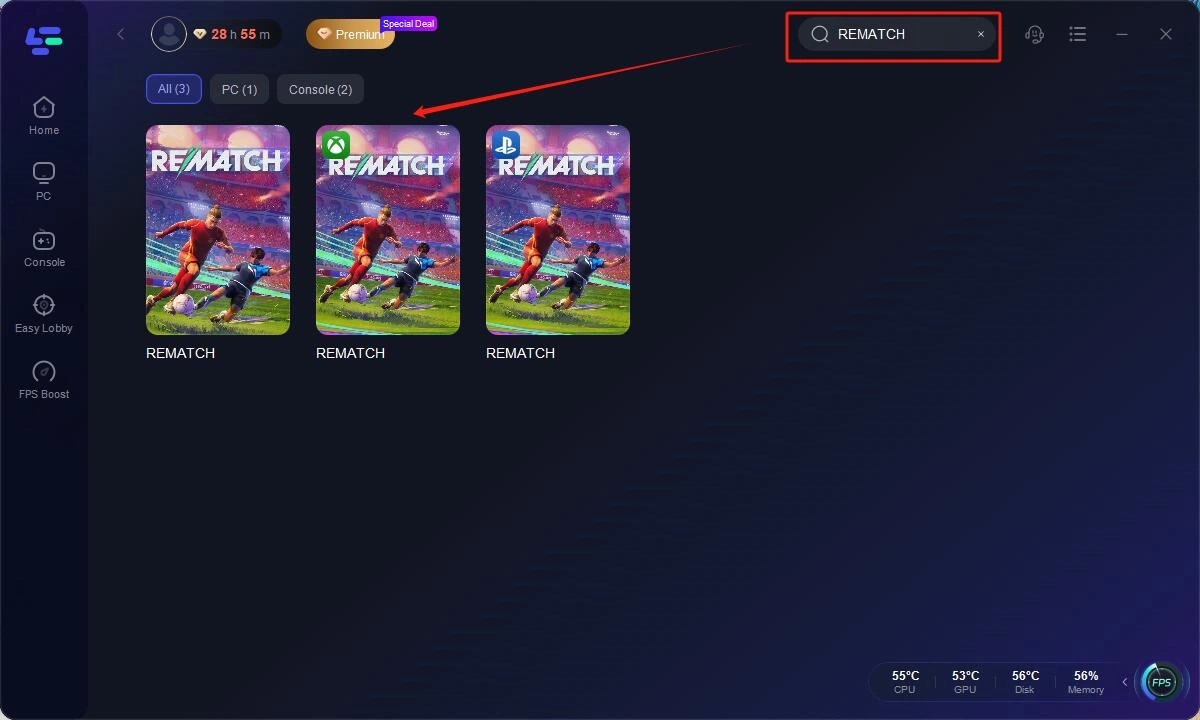
Выберите сервер и узел с наилучшей производительностью
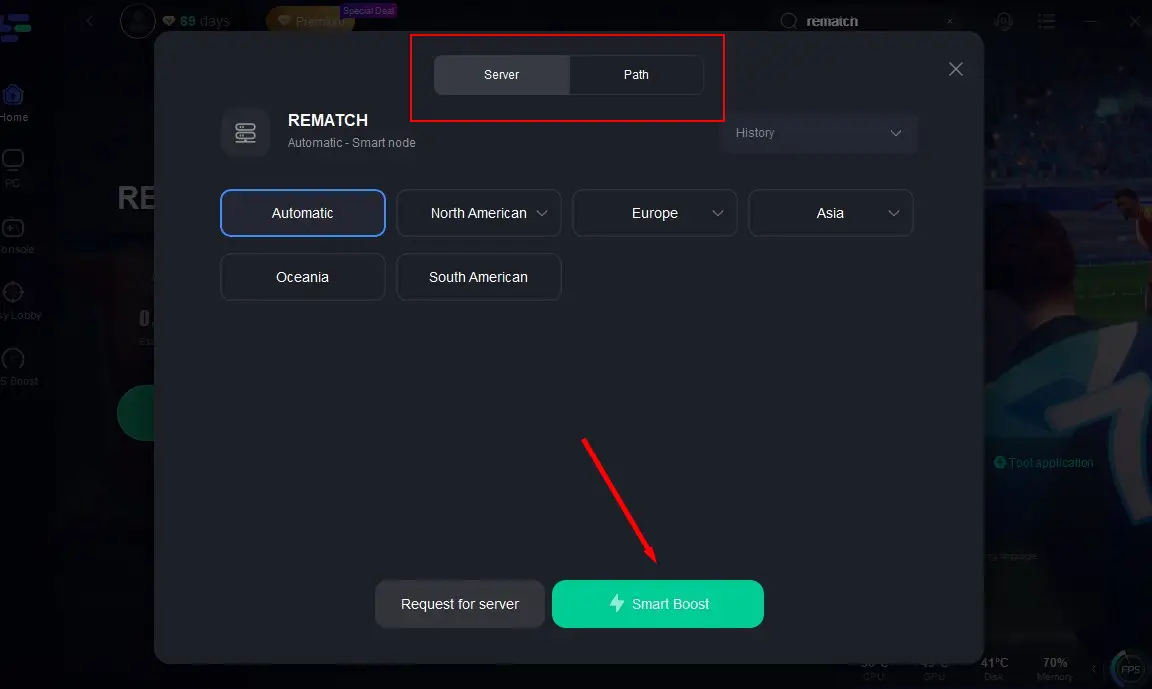
Нажмите Smart Boost для стабилизации FPS и снижения пинга
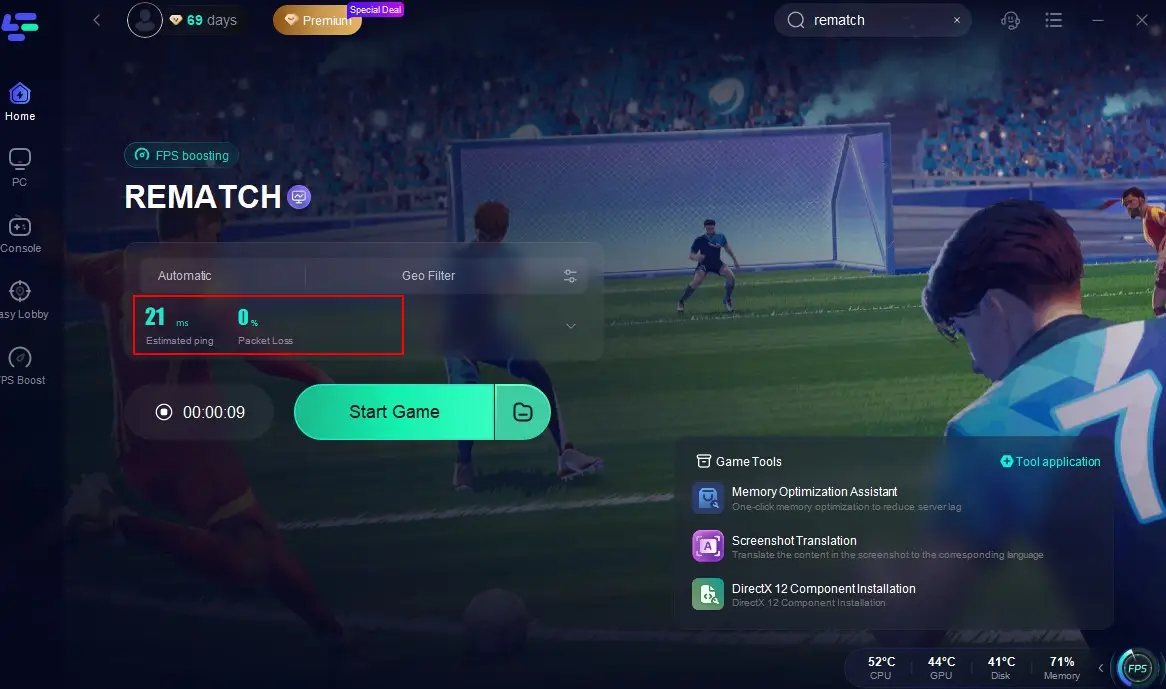
Часть 3: Продвинутые Решения для Устранения Постоянных Просадок FPS в Rematch
Если базовые настройки не помогли устранить проблемы с FPS в Rematch, попробуйте эти продвинутые методы, чтобы избавиться от фризов и добиться стабильной частоты кадров.
1. Проверка Целостности Игровых Файлов
Повреждённые или отсутствующие игровые файлы могут вызывать падения производительности.
Для пользователей Steam:
- Перейдите в Библиотеку
- Щёлкните правой кнопкой мыши по Rematch > Свойства
- Откройте вкладку Установленные файлы > Нажмите «Проверить целостность файлов»
Это автоматически восстановит или заменит повреждённые данные.
2. Настройка Параметров Запуска
Пользовательские параметры запуска могут повысить производительность.
Рекомендуемые команды запуска (для Steam):
- -high -USEALLAVAILABLECORES -novid -nojoy
- -high: запускает игру с высоким приоритетом для процессора
- -USEALLAVAILABLECORES: активирует все ядра процессора
- -novid: пропускает вступительное видео, ускоряя запуск
- -nojoy: отключает поддержку джойстика, снижая нагрузку на CPU
3. Снижение Масштабирования Разрешения
Вместо понижения нативного разрешения, уменьшите масштаб, чтобы сохранить чёткость интерфейса и повысить производительность.
Установите 80% или 90% в графических настройках для заметного прироста FPS без серьёзной потери качества.
4. Ограничение Частоты Кадров
Если ваша видеокарта перегружена, ограничение максимального FPS может стабилизировать игру и снизить перегрев.
Используйте настройки внутри игры или задайте ограничение через панели управления NVIDIA/AMD (например, 60 или 75 FPS).
5. Переустановка DirectX и Visual C++
Повреждённые библиотеки DirectX или системные компоненты могут вызывать просадки FPS или вылеты.
Скачайте и переустановите последние версии:
Если вы уже перепробовали всё вышеперечисленное и всё ещё наблюдаете просадки — возможно, ваше оборудование не справляется с нагрузкой. Подумайте об обновлении «железа» — или продолжайте использовать ускоритель в реальном времени, такой как LagoFast, чтобы выжать максимум из текущей конфигурации.
Часть 4: Часто Задаваемые Вопросы о Rematch
Вопрос 1: Почему после обновлений FPS в Rematch падает?
Ответ: Обновления могут повысить требования к системе или добавить баги — всегда обновляйте драйверы и проверяйте целостность файлов игры.
Вопрос 2: Безопасно ли использовать LagoFast?
Ответ: Да, LagoFast — это безопасный и широко используемый инструмент среди геймеров для оптимизации FPS и соединения.
Вопрос 3: Поможет ли снижение графики?
Ответ: Определённо. Начните с низких настроек и постепенно повышайте их, пока FPS останется стабильным.
Заключение
Просадки FPS в Rematch могут испортить весь игровой опыт, но чаще всего их можно устранить. Оптимизируя системные настройки и используя такие инструменты, как LagoFast, вы сможете значительно повысить частоту кадров и снова начать доминировать в матчах.

Ускорьте свою игру с LagoFast для эпической скорости
Играйте усерднее, быстрее. Ускоритель игр LagoFast устраняет тормоза и задержки на ПК, мобильных устройствах или Mac — выигрывайте каждый матч!
Быстро снижает игровую задержку и пинг!
Увеличивает FPS для более плавной игры!